6 Façons pour aucune commande Android
Le problème « Aucune commande » arrive souvent. Dans ce guide, nous avons montré 6 façons de le fixer, et si vous avez perdu vos données après l’avoir fixé, vous pouvez toujours les récupérer en utilisant l’outil.
Les smartphones Android se sont imposés depuis leur invention. Ils sont devenus une partie intégrante dans notre vie. Ainsi, lorsqu’il y a un dysfonctionnement du téléphone, la frustration est réelle. L’un des problèmes de téléphone Android qui tourmente parfois les utilisateurs est « aucune commande Android ».
Votre téléphone Android affiche l’icône Android couchée sur le dos avec un redémarrage et un signe d’exclamation dans un triangle avec les mots « no command Android » et vous ne pouvez rien faire tant que cette erreur n’est pas résolue. Cela vous laisse coincé dans la boucle de démarrage de votre téléphone Android. Et le pire ? Le redémarrage du téléphone seul peut ne pas arrêter ce problème. Dans cet article, nous allons vous montrer 6 méthodes à utiliser lorsque le problème « Android aucune commande » apparaît sur votre smartphone.
SommaireMasquer
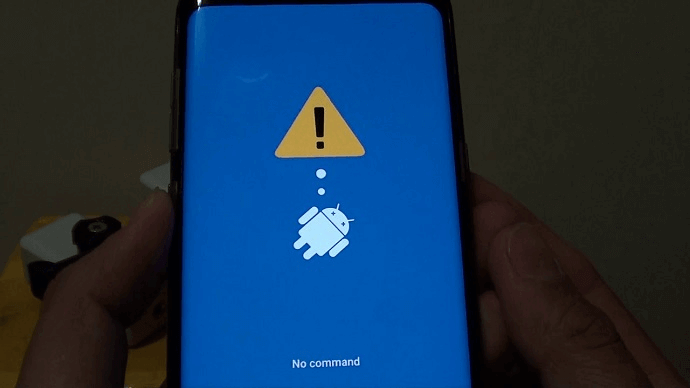
Samsung no command
1. Qu’est-ce que Android Aucune commande, raisons, dans quelles circonstances
Android aucune commande est une erreur qui ne vous laisse pas allumer votre smartphone Android, et cela car il y a un disfonctionnement dans le système d’exploitation Android.
Avant d’aborder la suppression de « aucune commande Android » sur votre smartphone, il est essentiel de savoir pourquoi l’erreur apparaît. L’écran aucune commande d’Android apparaît principalement en raison d’une réinitialisation inappropriée de votre appareil smartphone.
Une autre raison pour laquelle vous pouvez rencontrer cette erreur est qu’il y a un problème avec une application sur votre appareil. Une interruption de l’installation de Google Play Store provoquera l’apparition de cette erreur.
Cela se produit également si le téléphone refuse l’accès à un super utilisateur. Enfin, le problème « No command » apparaît lorsqu’il y a un problème lors de l’installation ou de la mise à jour de votre système d’exploitation Android.
2. Comment résoudre aucune commande sur Android
Voici ci-dessous 5 façons permettant de résoudre le problème « Aucune commande Android ».
1. Forcer le redémarrage
Avant tout, il est nécessaire d’essayer de forcer le redémarrage car il se peut que l’erreur provient d’un bogue de système. Pour effectuer cela, maintenez enfoncés le bouton d’alimentation de votre smartphone Android et la touche de réduction du volume pendant au moins 5 secondes ou jusqu’à ce que l’écran s’éteigne. Ensuite, relâchez les boutons lorsque vous voyez l’écran s’allumer à nouveau.
2.Entrer en mode de récupération
Si le problème d’aucune commande Android persiste toujours, essayez ces différentes combinaisons de touches pour accéder au mode de récupération :
- Maintenez enfoncés les boutons d’alimentation et Volume +.
- Maintenez enfoncés les boutons d’alimentation + Home + Volume +.
- Maintenez enfoncés les boutons d’alimentation + Volume -.
- Maintenez enfoncés les boutons d’alimentation + Home + Volume -.
3.Réinitialiser Android
Après avoir appuyé sur les combinaisons, votre téléphone affichera une liste de commandes que vous pourrez choisir. Choisissez l’option de suppression de la mémoire cache ou de réinitialisation de l’usine. Notez que l’effacement de la partition cache est la méthode la plus simple et qu’elle n’efface pas vos données.
D’autre part, la réinitialisation d’usine supprimera les données de votre téléphone. Après avoir choisi l’option de suppression de la partition ou de réinitialisation d’usine, sélectionnez « reboot device ». Votre téléphone redémarrera, et si vous avez de la chance, l’erreur disparaîtra.
4. Réinitialiser Android no command en 1 clic via DroidKit
Si vous pensez que la méthode ci-dessus de réinitialisation manuelle d’Android est trop difficiles pour réparer Android aucune commande, il est recommandé d’utiliser DroidKit pour déverrouiller et réinitialiser votre Android en 1 seul clic. Ce qui est simple et efficace.
DroidKit fonctionne avec tous les téléphones Android, Samsung, Huawei, Xiaomi, etc. Y compris le dernier Android 14. L’opération est simple, le taux de réussite est élevé et il existe des instructions détaillées étape par étape, même un novice technique peut réussir à réinitialiser.
Veuillez télécharger DroidKit gratuitement sur votre ordinateur.
Télécharger pour Win Compatible avec tous Windows Télécharger pour Mac Compatible avec tous MacOS
Essai Gratuit*100% Propre & Sûr
- Lancez DroidKit et choisissez Déverrouillage Écran.

Déverrouillage Écran
- Veuillez cliquer sur le bouton Commencer.
- Une fois le processus de préparation terminé, cliquez sur le bouton Supprimer maintenant.

Cliquer sur Supprimer maintenant
- Supprimez le verrouillage de l’écran Android avec succès.

Suppression du verrouillage de l’écran terminée
5.Réparer système Android avec DroidKit
DroidKit est un logiciel permettant de fixer plusieurs types de problèmes système de téléphones mobiles Android. Ce logiciel présente plusieurs fonctionnalités : déverrouiller un smartphone Android sans mot de passe, récupérer les données effacées par erreur, et il permet également de réparer le système Android ce qui comprend la solution pour le problème « Aucune commande ». Avec DroidKit, résolvez tous les problèmes système sur un appareil Android en quelques étapes simples, aucune compétence technique n’est requise.
Nous vous invitons donc à télécharger ce logiciel puissant pour réparer le système de votre appareil Android facilement et rapidement.
Télécharger pour Win Compatible avec tous Windows Télécharger pour Mac Compatible avec tous MacOS
Essai Gratuit*100% Propre & Sûr
Faites comme suit afin de réparer le système Android :
- Lancez le logiciel DroidKit sur votre ordinateur > Cliquez sur le module Réparer Problèmes-OS

Réparer système Android
- Cliquez sur le bouton Commencer > Connectez votre appareil Android à l’ordinateur
- Suivez les instructions pour mettre votre appareil en Mode de récupération

Suivi des instructions
- Entrez le code PDA demandé pour télécharger le firmware correspondant

Taper code PDA
- Une fois le téléchargement du firmware terminé, veuillez cliquez sur le bouton Réparer Maintenant pour démarrer le processus de réparation

Téléchargement terminé
- La réparation du systèmes Android sera complétée rapidement.

Réparation terminée
6.Récupérer les données importantes depuis Android avec DroidKit
Si vous souhaitez récupérer des données d’Android aucune commande, vous pouvez utiliser DroidKit. DroidKit permet de récupérer les données d’un smartphone Android. Cet outil présente plusieurs avantages concernant la récupération de données :
- Il permet de récupérer 13 types de données
- Récupération de WhatsApp, récupération rapide et profonde, récupération depuis la carte SD, 4 façons de récupérer les données perdues sont à votre choix.
- La récupération profonde vous permet de restaurer les données supprimées depuis longtemps, avec un taux de réussite très élevé.
- Avec la récupération rapide, vous allez pouvoir retrouver les données perdues récemment en un rien de temps, sans avoir besoin de rooter votre téléphone Android.
Voici comment faire pour récupérer les données en utilisant DroidKit :
- Pour commencer, veuillez télécharger et installer DroidKit sur votre ordinateur Windows ou Mac.
Télécharger pour Win Compatible avec tous Windows Télécharger pour Mac Compatible avec tous MacOS
Essai Gratuit*100% Propre & Sûr
- Ensuite, cliquez sur l’option Récupération Profonde

Récupération Profonde
- Choisissez les catégories de données que vous souhaitez récupérer > Cliquez sur le bouton Commencer.
- Connectez votre appareil Android à l’ordinateur.
- La vérification de l’état de root va se démarrer automatiquement. Si votre téléphone Android est déjà rooté, on passera à l’analyse des données sur l’appareil; sinon, DroidKit va rooter votre téléphone Android.
- Une fois l’analyse finie, vous pouvez sélectionner les données à récupérer > Cliquez sur le bouton Vers Appareil ou Vers PC
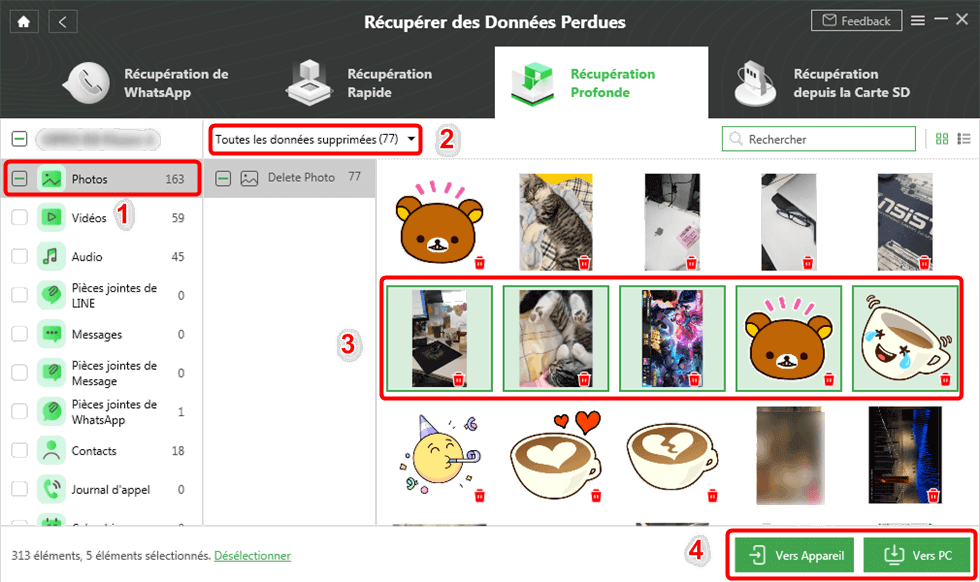
Sélectionner les données à récupérer
Conclusion
Le problème « Aucune commande » arrive souvent lorsque vous n’installez pas une mise à jour correctement ou lorsque vous réinitialiser votre smartphone sans le laisser compléter l’opération. Dans ce guide, nous avons montré 4 façons de le fixer, et si vous avez perdu vos données après l’avoir fixé, vous pouvez toujours les récupérer en utilisant l’outil magique DroidKit. Essayez-le et vous ne serez pas déçu du résultat.
Si ce guide vous a aidé à remédier à votre problème, n’hésitez pas à le partager.

DroidKit – Solution pour aucune commande Android
- Réparer tout problème système Android en quelques étapes simples : écran noir, rapports d’erreur, virus, etc.
- Aucune compétence technique n’est requise. Supprimez l’écran de verrouillage sur les appareils Android et contournez le verrouillage Samsung FRP.
- Facile à utiliser, aucune compétence requise.
Télécharger pour Win
Compatible avec tous Windows
Télécharger pour Mac
Compatible avec tous MacOS
Essai Gratuit *100% Propre & Sûr
Questions liées aux produits ? Contactez l'équipe Support pour trouver une solution >




